Digitálny fotoaparát ukladá obraz väčšinou na pamäťovú kartu. Sú síce prístroje, ktoré pracujú s iným druhom pamätí, ale v princípe je to vždy to isté.…
Prechodové filtre
Hneď na úvod však dovoľte, aby som podotkol, že retušou sa nedajú ošetriť všetky situácie. Predovšetkým sa prechodovým filtrom nedá zdôrazniť príliš svetlá obloha – tá totiž má spravidla veľký jas a väčšina digitálnych fotoaparátov ju zaznamená bez podrobností.
Ak chcete mať na fotkách vždy prekreslenú oblohu, asi by ste mali pouvažovať nad tým, či sa vám neoplatí optický prechodový filter. Je to trochu drahší špás a nebýva v priamom predaji – kupuje si ho málo ľudí a väčšinou počítajte s nákupom na objednávku. To je nepríjemné, pretože si ho nemôžete v predajni vyskúšať, aby ste dokázali posúdiť, či sa to kúpiť oplatí, alebo nie…
V mnohých prípadoch však stačí použiť aj softvérový prechodový filter – výsledok môžete jemne regulovať. Kontrola je pri retuši lepšia, ako pri fotení optickým filtrom. Môžete fotku maskovať a tak určiť, kde má byť filter uplatnený a kde nie. Dosť rečí, poďme to skúsiť.
Ako na to?

V palete nástrojov otvorte ponuku prechodový filter. Po jeho aktivácii stačí myš preniesť nad obrázok, stlačiť ucho myši a potiahnuť. Ťahaním určíte odkiaľ a pokiaľ má byť vedená hranica prechodu. Farba filtra bude zvolená buď podľa toho, ako máte nastavenú farbu popredia a pozadia, alebo ju zvolíte z preddefinovaných nastavení.

V nastavení filtra môžete vyberať z možností, či sa farba popredia má prelnúť do farby pozadia, alebo do transparentnej farby. Tiež môžete nastaviť, aký tvar má mať filter .

Opacita určí, ako veľmi sa filter prejaví – či „naplno“, alebo bude farba k fotke primiešaná len na 68 percent – na obrázku.
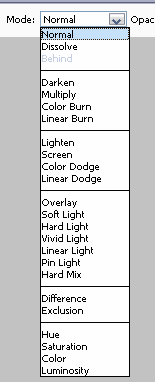
Teraz na vás vyskočí ponuka, ktorá možno niekoho až zarazí množstvom možností: tu nastavíte, akým spôsobom sa účinok filtra má k fotografii pripočítať. Má to byť (Normal) úplné prekrytie? Alebo sa má (Multiply) zmiešať fotka s farbou filtra? Takýchto možností je k dispozícii veľa. Nebudem ich popisovať všetky – ukážem vám aspoň niektoré.

Pozrime sa, ako je možné upraviť tento záber prechodovými filtrami.
Na úvod zvolím červenú farbu popredia a bielu na pozadí, aby bolo celkom jasné, čo je na fotke umelo upravené.

Normálne nastavenie filtra prekrýva na 68% fotografiu farbou popredia (červená) od hornej časti fotky, kde som začal ťahať myšou až po stred fotky, kde som skončil ťahanie myšou. Tu už prechod má farbu pozadia, ktorú som nastavil na bielu.
Keby bola nastavená účinnosť filtra na 100% na fotke by bol len prechod.

Takýto. Takto vyzerá prechodový filter červená – biela v „plnej kráse“. Ťahal som myš od hora do stredu obrázka.
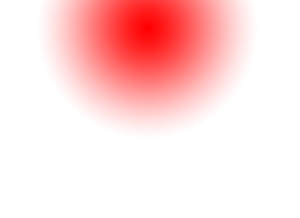
Prechodový filter môže byť aj kruhový…

…alebo… hmm… tento tvar ani neskúsim pomenovať. (Angle Gradient)
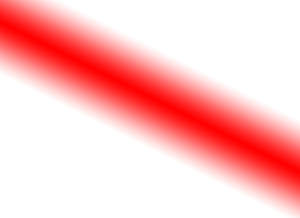
Alebo takýto.
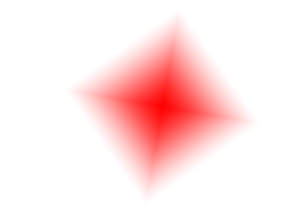
Či štvorcový.
V praxi však tvarované nastavenie prechodového filtra potrebujeme málokedy.
Druhou vecou, ktorú treba nastaviť je spôsob akým spočítame farbu filtra s pôvodným obrázkom – ideálne tak, aby retušérsky zásah divák nepostrehol.

Typickou voľbou je nastavenie Multiply. Biela z pozadia filtra sa nespočítava, no červená áno. Červená sa teda priráta na fotke aj k bielej farbe, aj k tmavším oblakom. Toto nastavenie simuluje účinok optického prechodového filtra.

Tiež režim Multiply, teraz som však nastavil účinnosť filtra na 100%.

Režimy z kategórie Color Burn (60%) tmavé objekty prifarbia a stmavia, svetlé si nevšímajú. Tak môžete napríklad oblaky zafarbiť na nejakú farbu a tým zvýrazniť. Ak by ste ako farbu volili niektorú z tlmených modrých, dosiahli by ste fotku, ktorá by bola dramatická, no divákovi by nemuselo ani len napadnúť, že záber je manipulovaný.

Color Burn (100%).

Filter môžete nastaviť aj na to, aby zvýraznil len rozdiely medzi farbou filtra a fotografiou. (Difference.)

Alebo zvolíte režim Exclusion. (Vylúčenie.)

Režim Hue. (Farba.)

Režim Overlay. (Prekrytie.)
Podobných kombinácií spolu s rôznymi farbami a ich rôznym percentuálnym pokrytím sa dá dosiahnuť veľmi veľa. Máte k dispozícii veľký výber variácií, ako fotografiu upraviť.
Preto teraz aspoň niekoľko ukážok, aký výsledok možno dosiahnuť.

Na tejto fotografii som použil čiernu farbu filtra. Preto sa podarilo stmaviť oblohu a potom aj rieku na tmavšie, no nemenila sa celková farebnosť. Fotografia tak získala dramatičnosť.

Tu som v hornej časti oblaky dofarbil modrou a v spodnej časti som pomocou Color Dodge odklonil farebnosť vody tak, že vlny zostali tmavé, ale hladšie (svetlejšie) časti hladiny mierne zosvetlili a zmodreli. Simuluje to odlesk modrej farby oblohy. Fotografia síce vyzerá ako z inej planéty, ale niekedy je vhodné diváka zaujať práve nezvyčajnou farebnosťou…
Dôležitá drobnosť – výškovú budovu vľavo som vymaskoval a na nej sa filter neuplatnill. Dôležitá drobnosť, na kt
orú je dobré myslieť. Ak chcete zvýrazniť nebo, je dobré z tejto úpravy vyňať všetky objekty, ktoré nie sú na oblohe. Na ostatných obrázkoch som budovu nemaskoval, nech vidíte, ako filter účinkuje.
To je mimochodom drobnosť, ktorá sa pomocou optického filtra spraviť nedá.

Tu je obloha upravená domodra a rieka dohneda.

A znova – modrozelená obloha, tabakovohnedá rieka.

Z preddefinovaných farieb dúhy…

A ešte raz preddefinované farby.
Záver
Prechodové filtre patria k základným nástrojom, pomocou ktorého fotografiu dotvoríte tak, aby pôsobila podstatne atraktívnejšie.
Niekedy stačí dosiahnuť „len“ prirodzenejší vzhľad. Fotografie, ktoré majú o niečo viac tmy dolu než hore, pôsobia príjemne. Ale o tom už samostatný článok na tému Tma patrí dole.